Содержание
|
На ноутбуках HP Pavilion g6 клавиши F1-F12 работают только если нажать сочетание Fn+F1…F12. По логике должно все быть по другому: клавиши должны работать независимо от клавиши Fn. Например, вы хотите переименовать выделенный файл, нажимаете F2, а в ответ на это действие уменьшается яркость экрана. Переименование срабатывает только если нажать сочетание Fn+F2. Вы тоже столкнулись с такой проблемой? Тогда жмите на заголовок заметки или на «Read more». В полной версии заметки я расскажу как настроить нормальное функционирование клавиш. Итак, чтобы отключить принудительную связку клавиш Fn+F1…F12 придется отключить данную опцию в BIOS. В BIOS за такую связку клавиш отвечает опция Active Key Mode. Чтобы загрузиться в BIOS, при загрузке ноутбука нажимаем клавишу F10. Обычно на ноутбуках HP Pavilion меню BIOS вызывается именно этой кнопкой. Еще бывает так, что меню BIOS вызывается клавишей Esc. Вообщем пробуйте эти кнопки — должно сработать. Если вы вошли в меню BIOS, то используя клавиши «Влево»-«Вправо» перейдите на вкладку «System Configuration». Используя клавиши «Вверх»-«Вниз» выделите опцию «Action Keys Mode» и нажмите клавишу «Enter», чтобы установить опцию в положение «Disabled». Установив опцию в положение Action Keys Mode «Disabled», нажмите клавишу F10, чтобы сохранить изменения и выйти из меню BIOS. Таким образом отключается привязка клавиш F1-F12 к клавише Fn. Теперь чтобы уменьшить яркость экрана, нужно нажать Fn+F2, а по нажатию F2 можно переименовать выделенный файл или папку. 2012-12-24 18:51 Понравился сайт? Расскажи о нем друзьям:Comments to Notes: 56 |
Комментарий:
Автор: · 12.03.2019
Зажав кнопку Fn, а затем нажав на F1—F12, можно воспользоваться одной из функций, заложенных в эти комбинации клавиш. Обычно подобная настройка используется на ноутбуках для активации Wi-Fi, перевода ПК в спящий режим, отключения тачпада и экрана, изменения громкости. В этой статье мы рассмотрим, как отключить кнопки F1—F12 на ноутбуке, чтобы они не отвечали за выполнение запрограммированных действий.
Встроенная комбинация
На некоторых ноутбуках кнопку Fn можно отключить, прожав определённое сочетание клавиш на клавиатуре. Чаще всего за отключение отвечает клавиша Esc. Если данная комбинация не сработала, то нужно найти ту кнопку, на которой изображена икона замка с символом «Fn».
Возможные и такие комбинации с Fn:
- NumLk;
- Ins;
- F11.
Возможно, сочетания не сработают. Тогда можно найти свою модель на сайте производителя и проверить, предусмотрена ли возможность выключения горячих клавиш при помощи клавиатуры. Иногда пользователи случайно блокируют клавишу, из-за чего теряют возможность пользоваться кнопками F1—12 и думают, что ответственная клавиша сломалась.
BIOS
Далеко не на всех ноутбуках предусмотрена возможность блокировки горячих клавиш при помощи стандартной комбинации. В таких ситуациях блокировку можно выполнить через BOIS.
Чтобы воспользоваться BIOS, нужно выполнить следующую последовательность действий:
- Перезагрузить ПК и дождаться стартового экрана, после чего нажать на клавишу, ответственную за вызов BIOS. Обычно конкретная клавиша указана на экране загрузки, однако её можно найти и в Интернете по модели ноутбука (обычно производители закладывают одну и ту же клавишу для всех своих устройств).
- Перейти во вкладку «System Configuration» (перемещаться по меню нужно при помощи кнопок на клавиатуре, если возможность использования мыши не предусмотрена).
- Найти раздел «Action Keys Mode», нажать на Enter и переместить значение на «Disabled» (Выключено).
- Нажать на F10 для того, чтобы сохранить внесённые настройки. Подтвердить изменения.
Мнение экспертаВасилийРуководитель проекта, эксперт по модерированию комментариев. Когда коррективы будут внесены, нужно перезагрузить ноутбук и проверить, отключились ли горячие клавиши. Обычно метод отключения через BIOS безотказен и работает на любом устройстве.
Ноутбуки некоторых производителей
Особого внимания заслуживают устройства, производимые компанией Toshiba. Интерес состоит в том, что данный бренд заранее позаботился о возможности выключения надоедливых горячих клавиш – он разработал отдельную утилиту HDD Protector.
Чтобы воспользоваться утилитой, нужно следовать представленной ниже инструкции:
- Скачиваем программу с официального сайта разработчика и устанавливаем точно так же, как и любое другое приложение.
- Запускаем утилиту и открываем вкладку «Оптимизация». Здесь будут отражены все доступные инструменты, которые используются для работы с подключенными к ноутбуку устройствами.
- Находим раздел «Специальные возможности» и переходим к нему.
- Деактивируем пункт «Использовать клавишу Fn» и сохраняем внесённые изменения нажатием на «ОК».
Искать нужное сочетание или копаться в настройках BIOS владельцу ноутбука от Toshiba не придётся – все действия можно провести через простейшую официальную утилиту.
Воспользоваться специализированной утилитой могут и владельцы ASUS – программа называется «HotKeys» и предлагается для бесплатного скачивания на официальном сайте компании. Обладатели SONY VAIO имеют возможность провести детальную настройку горячих клавиш при помощи приложения «VAIO Control Center» — утилита находится в свободном доступе.
Видеоинструкция
Предлагаем ознакомиться с короткой видеоинструкцией, в которой рассмотрены основные способы отключения F1—F12 на ноутбуке.
Заключение
Представленные в статье способы помогут решить возникшую проблему практически на любом ноутбуке. Для начала рекомендуем проверить, не отведена ли под отключение горячих клавиш отдельная комбинация. Если таковой нет, то зайдите на сайт производителя и посмотрите, не предлагается ли пользователям отдельная утилита. В случае неудачи переходите к настройке через BIOS – способ сработает в большинстве случаев.
#Fn Поскольку стандартные pc-клавиатуры имеют строго определенное количество клавиш, для расширения функционала, на клавиатурах (особенно ноутбучных) есть спец. клавиша Fn. Вот, например, список горячих клавиш windows 8.
При нажатии на нее у остальных кнопок задействуются вторые значения. Например на ноутбуке Samsung np530 клавиша f2 в сочетании с fn понижает громкость системных динамиков, хотя в обычном режиме f2 может быть использована как вспомогательная клавиша windows, например, для переименования файлов и папок.
Есть один интересный момент — иногда второстепенные значения клавиш меняются местами с основными т.е. клавиатура начинает работать наоборот:
В случае с указанным самсунгом, это будет выглядеть так будто f2 теперь отвечает за понижение громкости, а чтобы переименовать папку Windows теперь нужно нажимать Fn+f2.
Это неудобно, особенно если учесть, что стрелки «вправо» и «влево» теперь превращаются в «End» и «Home», для тех кто набирает много текста и привык работать не только с мышью это неудобно.
Вообще с Fn может быть несколько неудобных моментов, давайте разбираться:
1) Клавиатура с Fn работает наоборот.
Т.е. вышеописанная ситуация. Причины возникновения и пути решения:
— На клавиатуре нажата клавиша «Fn lock» (не путать с «f lock»), она меняется значения клавиш с первостепенных на второстепенные. Для того чтобы это прекратить просто нажмите её один раз.
— В BIOS ноутбука включена соответствующая опция. Чтобы пофиксить эту проблему ищите в биосе настройки связанные с такими названиями как «Action keys mode» или «Behavior-Functions Key» или «hot key function» или что то аналогичное, зависит от модели ноутбука. Это значение нужно выставить в disabled. Допускаю, что на некоторых моделях ноутбуков нужно сменить его на Enabled. Выглядит это примерно так:
2) Вместо букв на клавиатуре печатаются цифры
Просто отключите это безобразие комбинацией Fn+Nun lock (NumLk)
3) Клавиши Fn не работают или работают некорректно
— Некорректно установлены (не установлены вообще) драйвера для задействования вспомогательных клавиш. Такие драйверы всегда есть на сайте производителя вашего ноутбука. По какой то причине они могут работать некорректно.
Оп! А вот тут хорошо ремонтируют ноутбуки в Белгороде. листаем дальше.
Особенно часто такое бывает если ноутбук предназначен для Windows 7, а вы поставили на него windows 8. Переустановите драйвера «горячих клавиш» (hotkey).
Иногда просто помогает их удаление, тогда их драйвера подменяются стандартными драйверами Windows и некоторые из клавиш Fn также не будут работать.
Название драйверов для «горячих клавиш» у разных производителей ноутбуков разное:
Удачи! Постоянная ссылка на статью:http://itpanic.ru/blog/?p=3972
Используемые источники:
- https://volokh.info/blog/84/
- https://os-helper.ru/pc/kak-otklyuchit-knopki-f1-f12-na-noutbuke.html
- http://itpanic.ru/blog/2015/04/07/%d0%ba%d0%be%d0%b3%d0%b4%d0%b0-%d0%ba%d0%bb%d0%b0%d0%b2%d0%b8%d1%88%d0%b8-fn-%d1%80%d0%b0%d0%b1%d0%be%d1%82%d0%b0%d1%8e%d1%82-%d0%bd%d0%b0%d0%be%d0%b1%d0%be%d1%80%d0%be%d1%82/

 Клавиши F1-F12 и их функции. Операционная система windows - Компьютерные хитрости
Клавиши F1-F12 и их функции. Операционная система windows - Компьютерные хитрости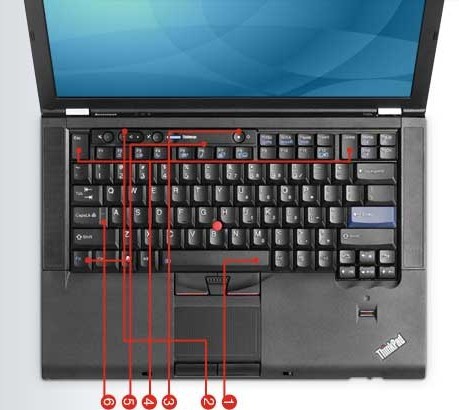
 Как правильно настроить BIOS на компьютере не обращаясь к специалистам?
Как правильно настроить BIOS на компьютере не обращаясь к специалистам?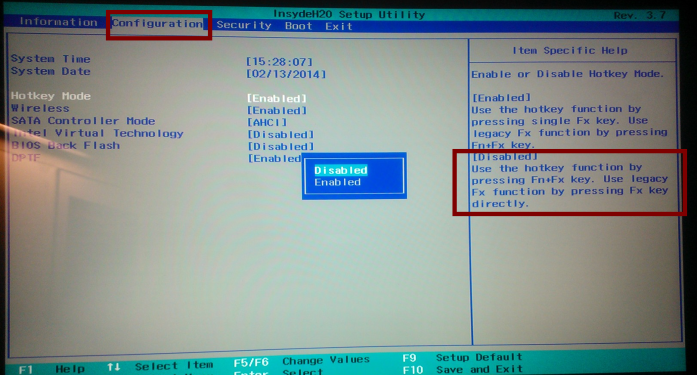
 Все способы зайти в БИОС на стационарном компьютере или ноутбуке
Все способы зайти в БИОС на стационарном компьютере или ноутбуке

 Расшифровка клавиатуры на ноутбуке — функциональные клавиши и их значение
Расшифровка клавиатуры на ноутбуке — функциональные клавиши и их значение Устранение проблемы с неработающей клавишей Fn на ноутбуке
Устранение проблемы с неработающей клавишей Fn на ноутбуке Как зайти в БИОС? Все возможные способы входа на ПК и ноутбуке под Windows
Как зайти в БИОС? Все возможные способы входа на ПК и ноутбуке под Windows Как выставить загрузку с флешки в различных версиях BIOS
Как выставить загрузку с флешки в различных версиях BIOS